Configurer la meilleure localisation
- Last updated
- Save as PDF
Si vous utilisez Primo VE, voir Configurer les services de livraison pour Primo VE pour plus de détails.
Pour configurer l'ordre des résultats de recherche, vous devez avoir l'un des rôles suivants :
-
Administrateur général du système
-
Administrateur des services aux usagers
Alma détermine la priorité d'affichage des localisations principalement en fonction de la disponibilité. Les holdings avec le plus grand nombre d'exemplaires disponibles sont affichées en premier. De plus, Alma vous permet de privilégier les localisations qui correspondent à l'adresse IP du lecteur. Ces localisations incluront le champ AVA $$P. Pour plus d'informations, voir le sujet suivant : Découverte dans les réseaux collaboratifs.
L'utilisation du champ AVA n'est pas nécessaire pour les environnements Primo VE, mais la configuration du tri et de la priorité dans Alma est identique pour Primo et Primo VE. En outre, Primo VE peut écraser la configuration de tri personnalisée d'Alma. Pour plus d'informations, voir Configuring the Get It Service for Primo VE.
Sinon, vous pouvez configurer votre propre ordre d'affichage pour les localisations, sur la base des besoins de votre institution. Lors de l'affichage d'une liste de localisations dans l'onglet GetIt, si la notice a plusieurs holdings, elles sont listées dans l'ordre qui a été défini par l'institution. Si les priorités institutionnelles ne sont pas définies ou si elles ne s'appliquent pas, le classement par ordre alphabétique est utilisé.
Par défaut, les localisations de holdings s'affichent sur la première page de Get It, en fonction d'un ou de plusieurs des critères suivants :
-
En fonction de ces localisations et de leur proximité avec le lecteur, selon l’adresse IP de la bibliothèque. Les localisations dans les bibliothèques les plus proches du lecteur apparaissent en haut de la liste des collections. Si ces critères sont utilisés, ils sont prioritaires sur la disponibilité des collections.
-
En fonction de la disponibilité des collections, dans l’ordre (par défaut) :
- Dans les localisations temporaires
- Dans les localisations permanentes
- Dans les localisations à distance
Vous pouvez sélectionner un ordre différent sur la page Profil de tri des localisations (Menu de configuration > Services aux usagers > Logique d'affichage de l’interface de recherche > Profil de tri des localisations) :
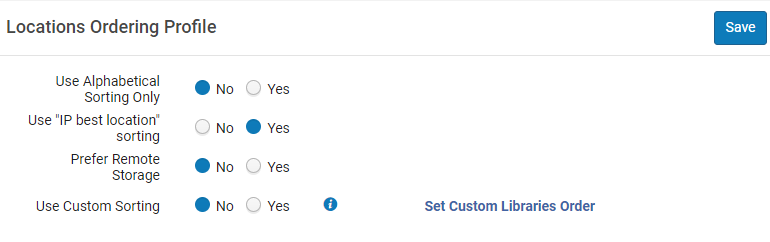
Vous pouvez configurer ce tri uniquement au niveau de l'institution. Sélectionnez l'institution concernée dans le filtre Configurer sur la page Configuration des services aux usagers.
-
Dans le champ Utiliser le tri par ordre alphabétique uniquement, sélectionnez Oui si vous souhaitez trier les holdings dans Primo Get It dans l'ordre alphabétique du nom externe de la localisation, qui est transmis à Primo dans le sous-champ AVA $$c pendant le RTA. La logique d'ordre alphabétique est codée en dur.
Quand ce champ est réglé sur Oui, tous les champs de classement sur cette page sont désactivés.
-
Dans le champ Use "IP best location” sorting, sélectionnez Oui pour configurer l'affichage des holdings selon la meilleure localisation, qui est déterminée par la prorité de la localisation dans le sous-champ AVA $$p pendant le RTA. Les adresses IP doivent être définies pour les bibliothèques. Non indique que les collections sont affichées par disponibilité et que pour l’affichage des localisations des collections, les adresses IP n’ont pas besoin d’être définies.
Les adresses IP peuvent être configurées :
- Au niveau de la bibliothèque (voir Gérer les définitions IP d'une bibliothèque)
- Au niveau du campus (voir Modifier un campus)
-
Dans le champ Privilégier le magasin distant, sélectionnez Oui pour améliorer la priorité des exemplaires stockés à distance lors de la consultation des résultats dans l’onglet Obtenir de Primo, lors de la publication sur Primo ou le RTA de Primo.
- Pour définir un classement personnalisé :
-
Dans le champ Utiliser le tri personnalisé, sélectionnez Oui, puis cliquez sur le lien Définir l'ordre personnalisé des bibliothèques.
Quand ce champ est réglé sur Oui, tous les autres champs de tri de localisation sont supprimés de cette page.
-
Sur la page Ordre personnalisé des bibliothèques qui s'ouvre, sélectionnez Ajouter une bibliothèque.
-
Dans la boîte de dialogue qui s'ouvre, indiquez l'ordre pour chaque bibliothèque souhaitée. Saisissez des valeurs numériques, où 1 correspond à la bibliothèque qui s'affiche en premier dans la liste des localisations de l'onglet Get It.
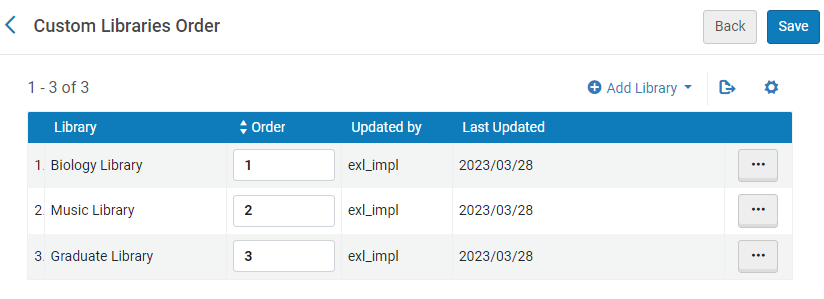 Ordre personnalisé des bibliothèques
Ordre personnalisé des bibliothèques -
La priorité de chaque localisation au sein de la bibliothèque peut également être déterminée en configurant l'attribut Priorité de découverte d'une localisation (Menu de configuration > Général > Localisations > Localisations physiques) quand le périmètre de configuration sélectionné correspond à une bibliothèque. Toutes les localisations Afficher en premier de la même bibliothèque sont classées avant les autres localisations de la même bibliothèque, et toutes les localisations Affichage standard de la même bibliothèque sont classées avant les localisations Afficher en dernier de la même bibliothèque. Les localisations ayant la même Priorité de découverte sont triées par disponibilité. Pour plus de détails, voir Configurer des localisations physiques.
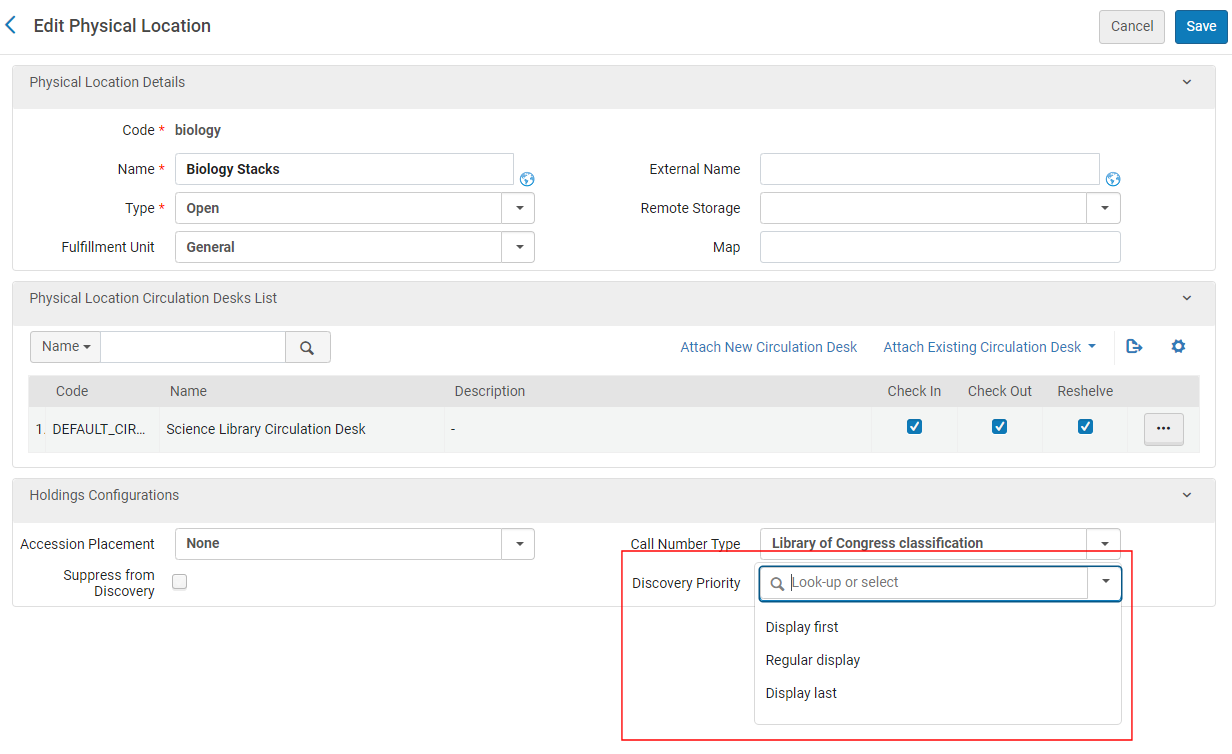 Modifier le profil de découverte d'une localisation physique
Modifier le profil de découverte d'une localisation physique
-
-
Cliquez sur Enregistrer.

